Windows 10 1803'te Yakındaki Paylaşımı Bulunan Dosyaları Diğer PC'lere Aktarma

Apple’ın AirDrop özelliğine benzer şekilde, Windows 10 1803'te cihazlar arasında kablosuz olarak dosya göndermenizi sağlayan Yakın Paylaşım özelliği vardır.
Microsoft’un Windows 10 için yeni özellik güncellemesi1803 iyi miktarda yararlı yeni özellikler içerir. Bunlardan biri, dosyaları ve PC'nizin yakınındaki diğer cihazlara kablosuz olarak aktarmanıza olanak tanıyan Yakın Paylaşım olarak adlandırılır. Apple’ın “AirDrop” özelliğine benzer. Windows 10 Nisan 2018 Güncelleştirmesi hala Önizleme'deyken yeni yeteneği kullanarak Microsoft Edge'den bağlantıların nasıl paylaşılacağını ele aldık. Artık Windows 10 1803'ün bittiğine göre, burada dosyaları Bluetooth veya Wi-Fi üzerinden yakındaki cihazlara aktarmak için nasıl kullanılacağına daha ayrıntılı bir şekilde bakacağız.
Yakındaki Paylaşımı Etkinleştir
Öncelikle, her iki cihazda da Bluetooth'un etkinleştirilmiş olması gerekir. Ayrıca Yakındaki Paylaşım özelliğinin açık olması gerekir. Başlığı altında Ayarlar> Sistem> Deneyimleri paylaşma. Burada kimin içerik paylaşacağını ve alınacağını ve alınan dosyaların saklandığı klasörü seçebilirsiniz.
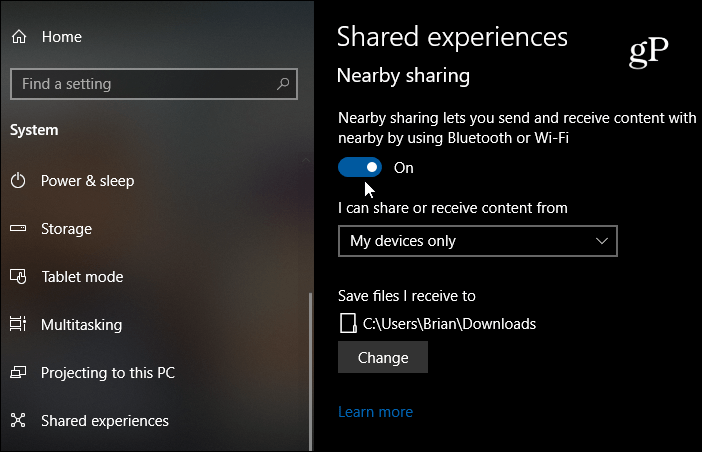
Not: Eylem Merkezi'ni kullanarak Yakındaki Paylaşım, Bluetooth ve Kablosuz özelliğini açıp kapatabilirsiniz. hit Windows Tuşu + A Eylem Merkezi'ni başlatmak ve özellikleri açmak veya kapatmak için uygun düğmeyi tıklayın. Düğmelerden birini görmüyorsanız, Ayarlar> Bildirimler ve işlemler> Hızlı işlemler ekleme veya kaldırma ve ihtiyacınız olan düğmeyi etkinleştirin.
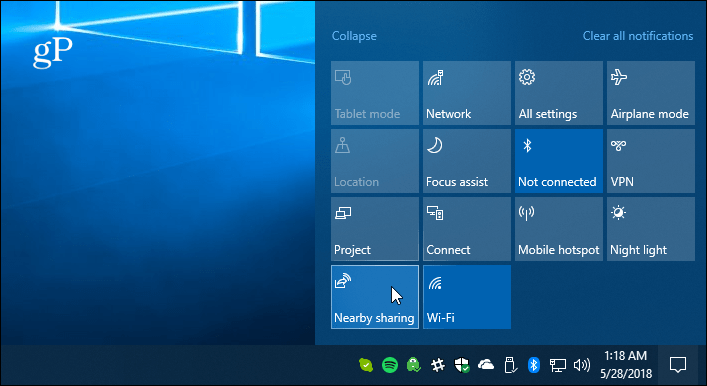
Dosya Paylaşma
Dosya Gezgini'ni açın ve istediğiniz dosyayı bulunbaşka bir cihazla paylaşın. Ardından Şerit'ten Paylaş sekmesini ve ardından Paylaş düğmesini tıklayın. Veya daha hızlı bir işlem, istediğiniz dosyayı sağ tıklayıp menüden Paylaş'ı seçmektir.
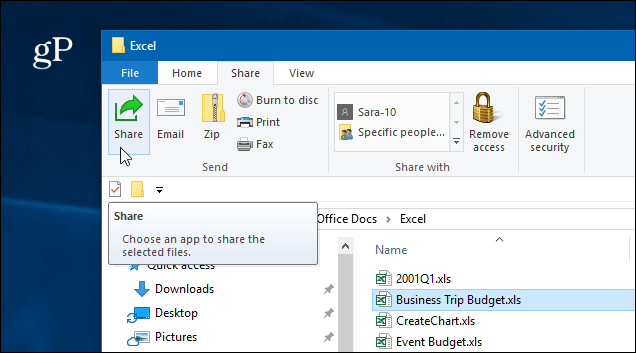
Her iki durumda da, dosyayı paylaşmak için yakındaki cihazları, kişileri ve diğer uygulamaları listeleyen ikinci bir pencere açılır.
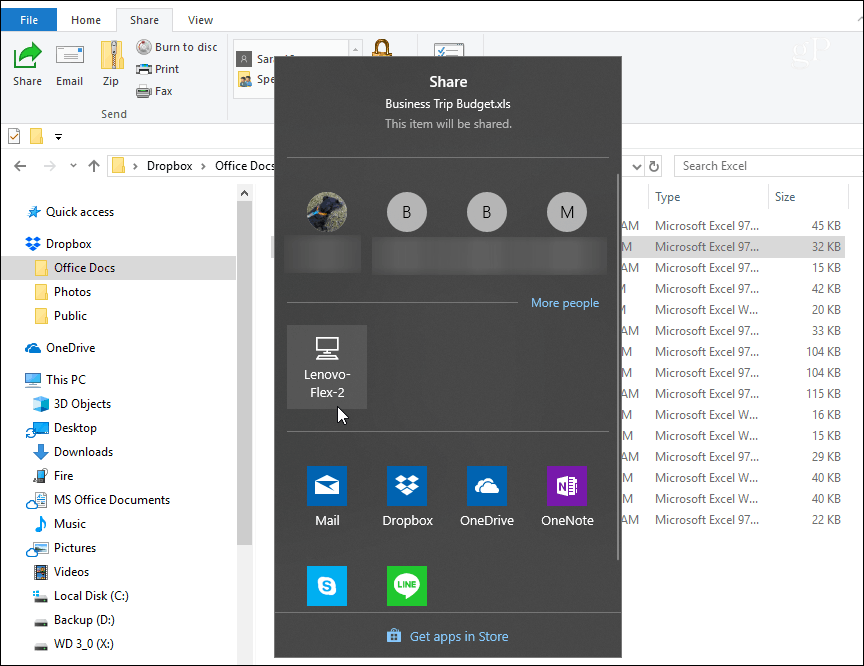
Dosyayı paylaşıyorsanız, dosyayı göndermek için cihazla iletişim kurulduğunu belirten bir bildirim görürsünüz.
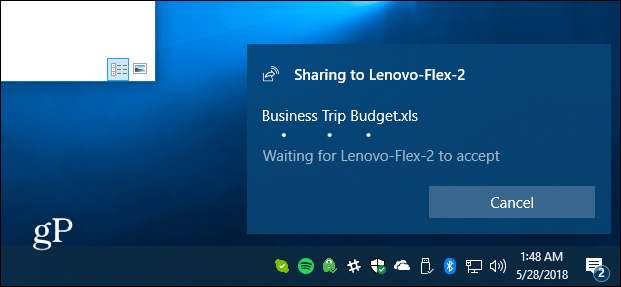
Diğer cihazda bir bildirim açılır,böylece kullanıcı aktarımı kabul edebilir veya reddedebilir. Yanıt yoksa veya bir şey doğru yapılandırılmadıysa aktarım zaman aşımına uğrar. İndirilenler klasörüne kaydedilen dosyayı veya ayarladığınız dosyayı Ayarlar'daki Paylaşılan deneyimler bölümünde bulabilirsiniz.
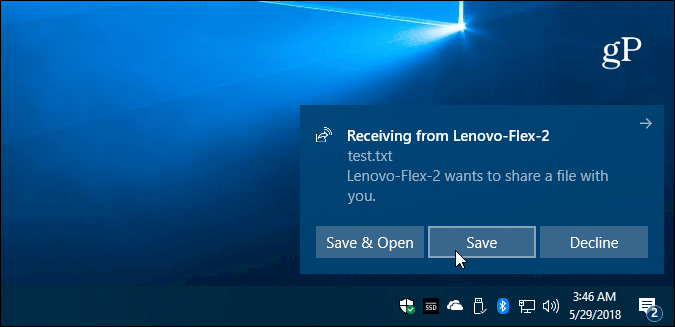
Fotoğraf veya Bağlantı Paylaşma
Fotoğrafları Fotoğraflar uygulaması aracılığıyla paylaşabilirsiniz veMicrosoft Edge aracılığıyla bağlantılar. Paylaşmak her iki uygulamada da benzerdir. Bir web sayfasının bağlantısını paylaşmak için o sayfaya gidin ve araç çubuğundaki "Paylaş" simgesini tıklayın ve bağlantıyı göndereceğiniz bilgisayarı seçin. Fotoğraflar uygulamasıyla aynı. Paylaşmak istediğiniz resmi bulun, Paylaş simgesine ve ardından göndermek için PC'ye tıklayın.
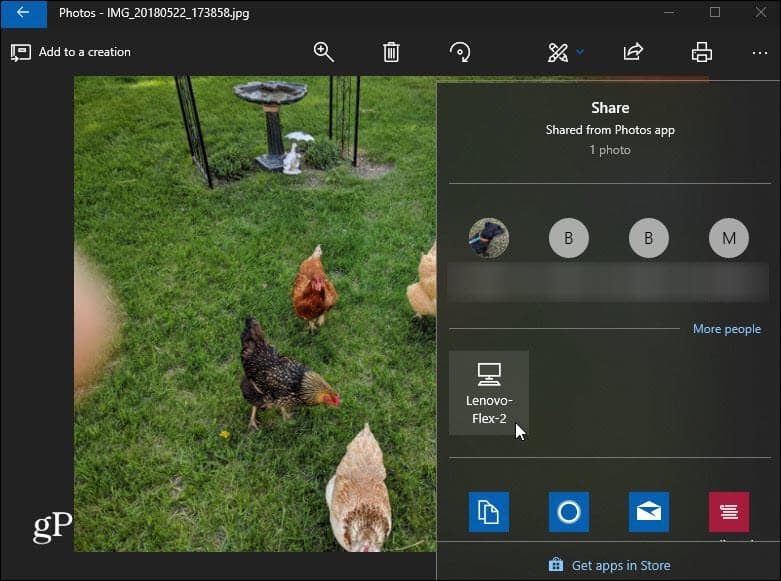
Burada akılda tutulması gereken birkaç şey var. Bir dosyayı paylaştığınız cihazın Bluetooth aralığında olması ve Windows 10 1803 veya daha üstünü çalıştırması gerekir. Her iki makinenin de Bluetooth 4.0 veya üstü olması gerekir. Ayrıca, zaten kendi dosya paylaşım deneyimine sahip olduğu için Yakın Paylaşım OneDrive'daki dosyalar için kullanılamaz.
Çalışmıyorsa, her şeyin ayarlandığını doğrulayındoğru şekilde yukarıda açıklandığı gibi… yani her iki cihazda da Yakın Paylaşım etkin. Ayrıca, Bluetooth sürücünüzün güncellendiğinden emin olun. Aslında, benim için, düzgün çalışabilmesi için Bluetooth aygıtımı bilgisayarlarımdan birine kaldırmam ve yeniden yüklemem gerekiyordu. Bunu Aygıt Yöneticisi'nden yönetirsiniz.
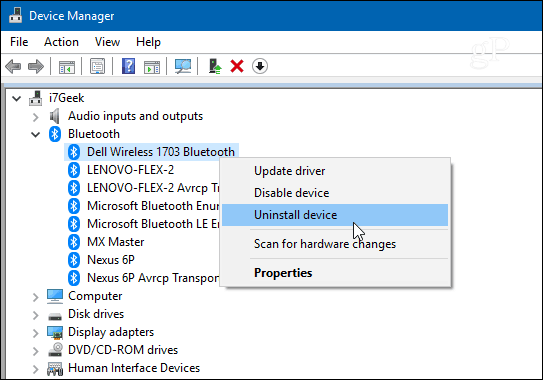
Ve bu en iyi şekilde belgeleri ve diğer küçük dosyaları aktarmak için kullanılır. Büyük bir dosyayı aktarmaya çalışırsanız, gülünç yavaş olacaktır ve bu durumda bir flash sürücü kullanmak çok daha kolay olacaktır.
Dosya paylaşımı deneyimi mükemmel değilyine de Microsoft'un Yakındaki Paylaşım'da bazı karışıklıklar bulması gerekiyor. Yine de, zaman içinde gelişmelidir ve her şeyi ayarladıktan sonra oldukça kullanışlıdır. Bir deneyin ve ne düşündüğünüzü bize bildirin. Çalışmıyorsa ve sorun giderme önerilerine ihtiyacınız varsa, daha fazla tartışma için Windows 10 Forumlarımıza atlayın.









![Ücretsiz Hizmetle Dosyaları Kolayca Paylaşın veya Gönderin - S4ve.as [Nasıl Yapılır]](/images/geek-stuff/easily-share-or-send-files-with-free-service-8211-s4veas-how-to.png)
yorum Yap